Introduzione
ONLYOFFICE è un software open source gratuito che consente ai team di gestire progetti, relazioni con i clienti e documenti in un unico posto. Sebbene Ubuntu sia la distribuzione Linux più conosciuta, non vogliamo che gli utenti di altre distribuzioni si sentano esclusi. Questa guida mostrerà quali passaggi eseguire per installare il sistema collaborativo ONLYOFFICE su Red Hat/CentOS.
Requisiti di sistema
Per un corretto funzionamento di ONLYOFFICE, la tua macchina dovrebbe soddisfare alcuni requisiti di sistema e avere alcuni componenti aggiuntivi installati:
- RAM:2 GB o più
- File di scambio:almeno 2 GB
- HDD:almeno 2 GB di spazio libero
- mono:versione 3.2 o successiva
- MySQL:versione 5.6 o successive
- inginx
Installa alcuni prerequisiti e abilita repository aggiuntivi per (per CentOS 7):
yum -y install nano yum-utils
yum -y install epel-release
yum install http://dev.mysql.com/get/mysql-community-release-el7-5.noarch.rpm
I componenti trovati nel repository di sistema verranno installati automaticamente durante l'installazione di ONLYOFFICE utilizzando il comando yum install.
Se alcuni di questi componenti mancano, segui le istruzioni dai loro siti Web ufficiali.
Abilita il servizio MySQL e avvia mysql:
systemctl enable mysqld.service
systemctl start mysqld.service
Imposta una password MySQL (la password iniziale è vuota) e rimuovi il database di test:
mysql_secure_installation
Il comando ti guiderà in modo interattivo attraverso il processo di protezione di MySQL come descritto di seguito:
[[email protected] ~]# mysql_secure_installation
NOTE: RUNNING ALL PARTS OF THIS SCRIPT IS RECOMMENDED FOR ALL MySQL
SERVERS IN PRODUCTION USE! PLEASE READ EACH STEP CAREFULLY!
In order to log into MySQL to secure it, we'll need the current
password for the root user. If you've just installed MySQL, and
you haven't set the root password yet, the password will be blank,
so you should just press enter here.
Enter current password for root (enter for none):
OK, successfully used password, moving on...
Setting the root password ensures that nobody can log into the MySQL
root user without the proper authorisation.
Set root password? [Y/n] Y
New password:
Re-enter new password:
Password updated successfully!
Reloading privilege tables..
... Success!
By default, a MySQL installation has an anonymous user, allowing anyone
to log into MySQL without having to have a user account created for
them. This is intended only for testing, and to make the installation
go a bit smoother. You should remove them before moving into a
production environment.
Remove anonymous users? [Y/n] y
... Success!
Normally, root should only be allowed to connect from 'localhost'. This
ensures that someone cannot guess at the root password from the network.
Disallow root login remotely? [Y/n] y
... Success!
By default, MySQL comes with a database named 'test' that anyone can
access. This is also intended only for testing, and should be removed
before moving into a production environment.
Remove test database and access to it? [Y/n] y
- Dropping test database...
ERROR 1008 (HY000) at line 1: Can't drop database 'test'; database doesn't exist
... Failed! Not critical, keep moving...
- Removing privileges on test database...
... Success!
Reloading the privilege tables will ensure that all changes made so far
will take effect immediately.
Reload privilege tables now? [Y/n] y
... Success!
All done! If you've completed all of the above steps, your MySQL
installation should now be secure.
Thanks for using MySQL!
Cleaning up...
Installazione di ONLYOFFICE
Passaggio 1. Apri Terminale utilizzando Ctrl+Alt+T
Passaggio 2. Aggiungi il repository yum ONLYOFFICE.
Per farlo, crea il file /etc/yum.repos.d /onlyoffice.repo file con i seguenti contenuti:
nano /etc/yum.repos.d/onlyoffice.repo
[onlyoffice]
name=onlyoffice repo
baseurl=http://download.onlyoffice.com/repo/centos/noarch/
gpgcheck=0
enabled=1
Passaggio 3. Installa ONLYOFFICE dal repository
Basta eseguire il seguente comando:
sudo yum install onlyoffice
Configurazione di ONLYOFFICE
Prima di avviare ONLYOFFICE per la prima volta è necessario creare il database e configurare la connessione ad esso.
Per farlo, esegui lo script di configurazione:
chmod +x /var/www/onlyoffice/configure.sh
/var/www/onlyoffice/configure.sh
Ti chiederà in modo interattivo di inserire i parametri di connessione MySQL, creare il database, aggiornare i file di configurazione ed eseguire tutti i servizi.
Nota:lo script non crea utenti per il database e non cambia le password per gli utenti esistenti.
[[email protected] ~]# /var/www/onlyoffice/configure.sh
-bash: /var/www/onlyoffice/configure.sh: Permission denied
[[email protected] ~]# chmod +x /var/www/onlyoffice/configure.sh
[[email protected] ~]# /var/www/onlyoffice/configure.sh
Configuring MySQL access...
Host: localhost
Database name: onlyoffice
User: root
Password: <- enter the mysql root password here
Trying to establish MySQL connection... OK
Installing MySQL database... Warning: Using a password on the command line interface can be insecure.
Warning: Using a password on the command line interface can be insecure.
Warning: Using a password on the command line interface can be insecure.
Warning: Using a password on the command line interface can be insecure.
OK
Restarting services... OK
Quindi cambia la riga
listen 80 default_server;
a
listen 81 default_server;
nel file /etc/nginx/nginx.conf poiché ONLYOFFICE definisce il proprio vhost predefinito sulla porta 80 e abilita e avvia nginx:
nano /etc/nginx/nginx.conf
Quindi abilita e avvia nginx:
systemctl enable nginx.service
systemctl start nginx.service
Eseguire ONLYOFFICE
Per aprire il tuo ufficio nel browser web, inserisci localhost (http://127.0.0.1) o l'IP esterno del tuo server se non hai un desktop installato nella barra degli indirizzi del tuo browser. Si aprirà la pagina di benvenuto:
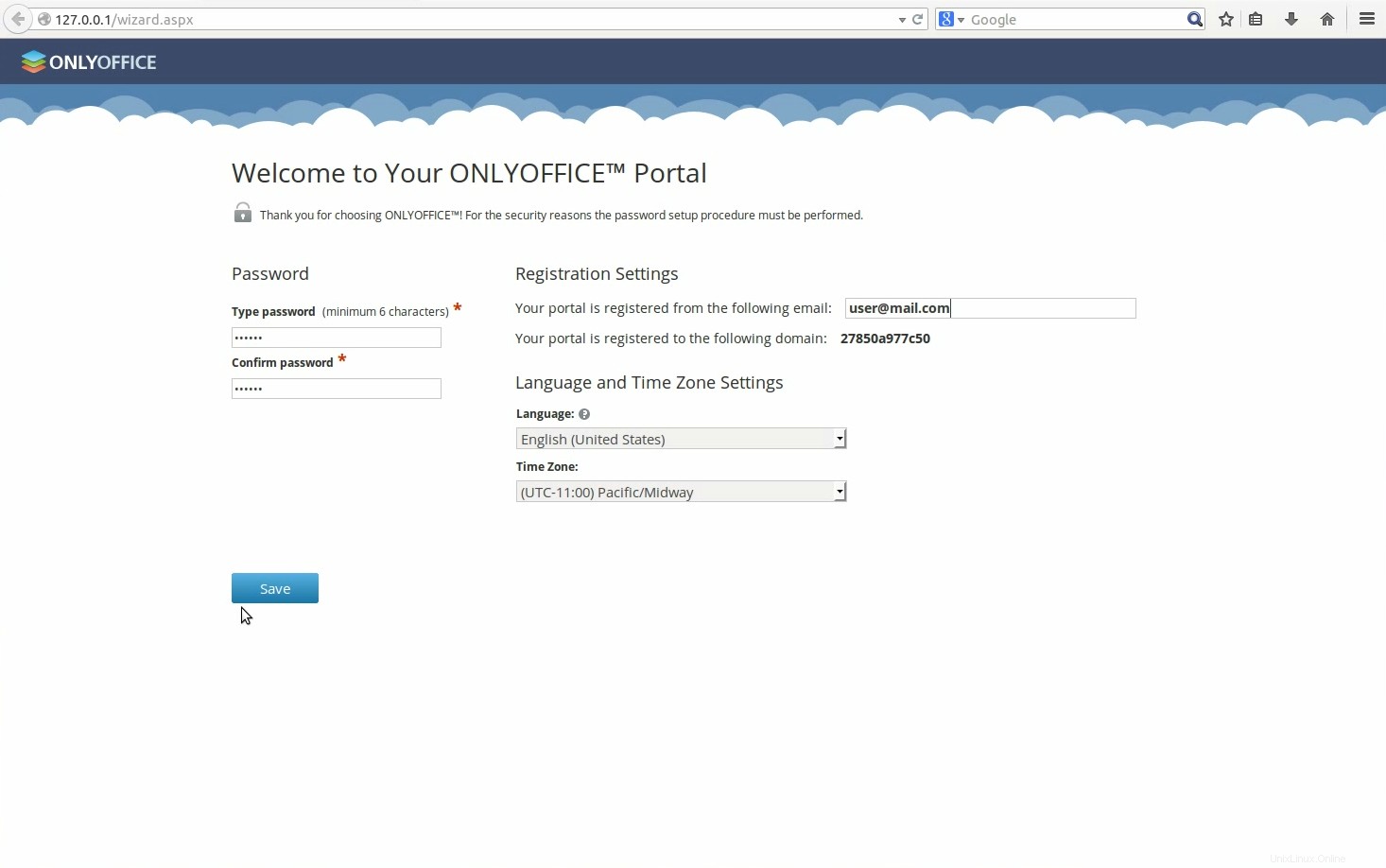
Inserisci una password e specifica l'indirizzo email che utilizzerai per accedere al tuo ONLYOFFICE la prossima volta.
Fatto! Puoi iniziare a lavorare!
Suggerimenti e trucchi
- Suggerimento 1. ONLYOFFICE utilizza Mono v. 3.2 o successivo, per installarlo controlla le istruzioni ufficiali. Se è installato per scoprire la tua versione attuale, esegui il seguente comando:mono --version.
- Suggerimento 2. Per installare l'ultima versione di nginx, segui le istruzioni ufficiali.
- Suggerimento 3. ONLYOFFICE richiede MySQL versione 5.6 o successive. Per installarlo sulla tua macchina, fai riferimento alle istruzioni ufficiali.
- Suggerimento 4. Una volta installato ONLYOFFICE, potrebbe essere necessario personalizzarlo e gestirlo in modo che soddisfi le tue esigenze. Tutte le istruzioni necessarie sono disponibili sul sito ufficiale di ONLYOFFICE.
- Suggerimento 5. Per installare ONLYOFFICE utilizzando l'interfaccia utente grafica, scarica il file di installazione da SourceForge.
- Suggerimento 6. Se stai cercando il modo più semplice e sicuro per installare ONLYOFFICE, usa il servizio Docker.
Link
- SOLO UFFICIO